Appleによって開発されたiMovieは、macOS、iOS、およびiPadOSデバイス用のプレインストールされたビデオ編集アプリケーションです。 Windows、Android、Chromebookではご利用いただけません。以前の投稿では、WindowsとAndroidに最適なiMovieの代替品をいくつか紹介しました。そして本日、Chromebook用のiMovieに代わる7つの方法を紹介します。
Googleが所有するChromebookは、GoogleChromeウェブブラウザに似たChromeOSを実行するノートパソコンまたはタブレットです。ウェブサイトを閲覧したり、メールをチェックしたり、音楽を聴いたり、オンラインで動画を視聴したりできます。
Chromebookのビデオエディタに関しては、多くのユーザーがChromebookでiMovieを入手できるのだろうかと考えています。実際、iMovieはChromebookでは利用できません。したがって、この投稿では、参考のためにiMovieforChromebookの7つの選択肢を紹介しています。
また、Windows用のiMovieの代替品が必要な場合は、ここでMiniToolMovieMakerをお勧めします。
#1。 OpenShot
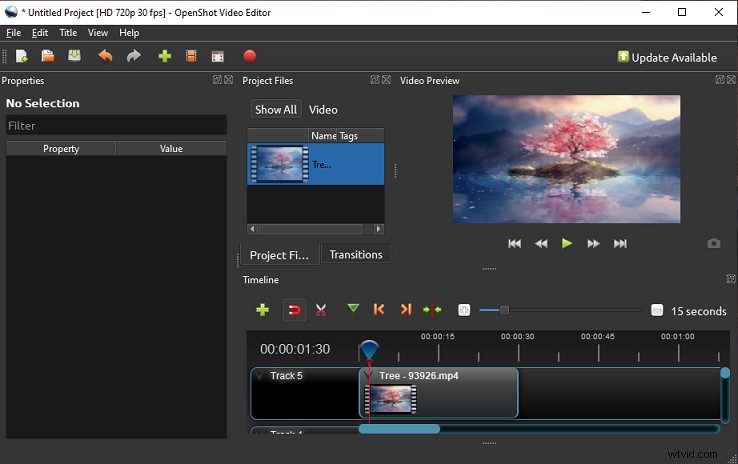
OpenShotは、Windows、macOS、Linux、およびChromeOS用の無料のオープンソースビデオエディタです。 OpenShot Webサイトにアクセスして、ChromeOS用にダウンロードできます。または、ChromeウェブストアからChromebookで入手することもできます。
OpenShotはシンプルなユーザーインターフェースを備えており、タイトルエディター、ビデオトランジション、ビデオカラー編集、オーディオミキシングと編集などの一連の編集機能を備えています。したがって、OpenShotはChromebook用のiMovieの最初の代替品として提供されます。
#2。 WeVideo
WeVideoは、Chromebookがビデオを作成するための最良のiMovieの代替手段の1つでもあります。このiMovieオンラインの代替手段は、ビデオ、画像、および音楽のライブラリを提供します。また、ビデオ変換、トリミング、色補正、速度調整などを行うこともできます。
限られた機能で無料でWeVideoを使用できます。また、無料版の公開時間は1か月あたり5分で、動画に透かしを入れます。
#3。 Clipchamp
Clipchampは、Chromebookの代わりにiMovieを試す価値のあるものです。変換、フィルター、フェード、レイアウト、グラフィックスなどのビデオを作成するための複数のツールと機能があります。また、ストックビデオ、画像、音楽トラックも提供しています。また、テンプレートを使用してビデオを作成できます。
Clipchampは無料で使用でき、これは個人使用に限定されています。無料プランは1080pエクスポートをサポートしています。
#4。 Kapwing
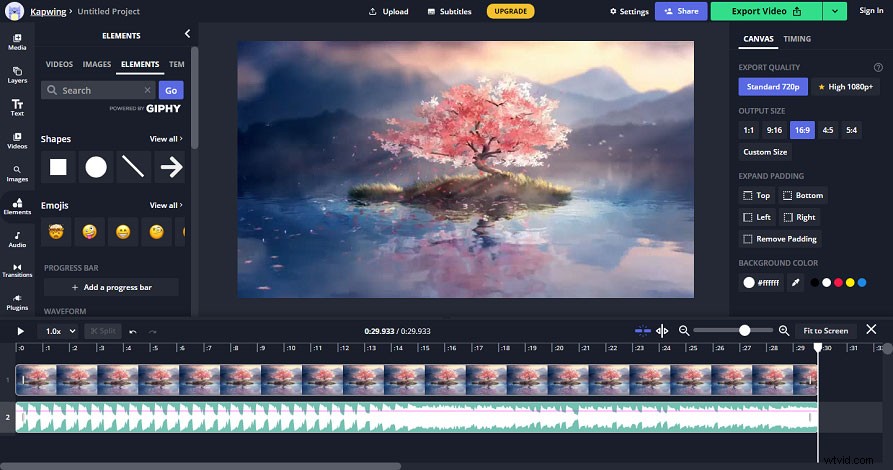
ChromebookのiMovieオンライン代替品の中で、Kapwingを無視してはなりません。ビデオを編集するための多くのツールがあります。また、ビデオのアスペクト比を選択したり、カメラで画面を録画したり、プラグインを使用してUnsplash、GIPHY、Pexels、Pixabay、Googleフォトからビデオや画像を追加したりできます。
Kapwingは使い方が簡単です。アカウントで無料で使用でき、月に3つの透かしのないプロジェクトをエクスポートできます。
#5。 FlexClip
FlexClipは、Chromebook用のiMovieの最良の代替品の1つでもあります。作成用のさまざまなビデオテンプレートが用意されており、最初から作成することもできます。あなたはあなたのコンピュータと電話からビデオをアップロードするか、1つを記録することができます。 FlexClipのツールを使用してすばらしい動画を作成できます。
無料プランは480pのエクスポートのみをサポートし、ビデオの長さを最大1分に制限します。
#6。 VivaVideo
VivaVideoは、Chromebookのもう1つのiMovieオンライン代替品です。それはあなたのビデオを強化するためにトリミングのような多くの編集ツールを持っています。また、音楽やステッカーを追加したり、特殊効果を適用したり、速度を編集したり、フィルターを追加したりすることもできます。
#7。 YouTube Studio
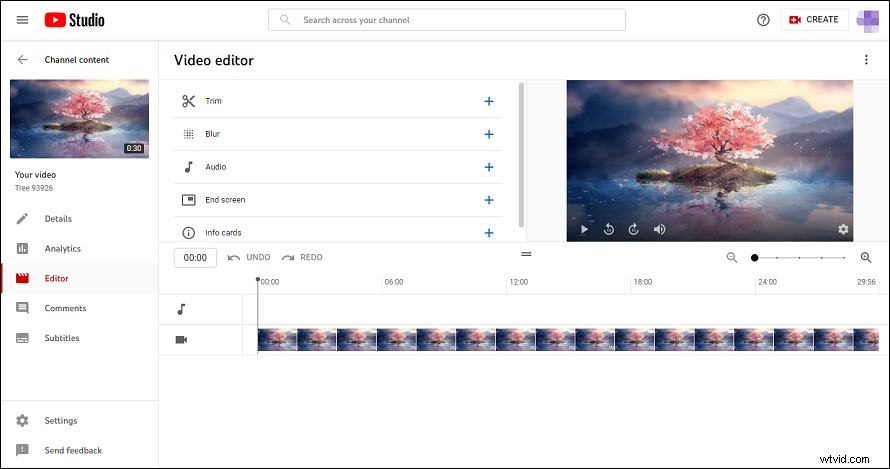
YouTube Studioは、YouTubeに組み込まれているビデオエディタであり、iMovieのオンライン代替手段でもあります。ビデオをトリミングしてぼかしたり、ビデオに音楽を追加したり、字幕を追加したりできます。編集後、編集したビデオをダウンロードできます。
フィルタやトランジションなどの高度なツールがありましたが、Googleはそれらを廃止しました。さらに多くのオプションを使用してYouTube動画を編集したい場合は、他の動画エディタを試してみてください。
MiniTool MovieMakerを試して、WindowsPCでYouTube用のすばらしいビデオを作成できます。
この投稿では、Chromebook用のiMovieの7つの選択肢を紹介しています。 Chromebookでお気に入りのビデオエディタは何ですか?以下のコメント欄に返信を残すことができます。
